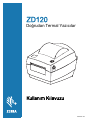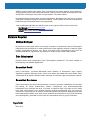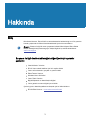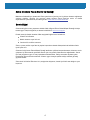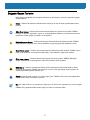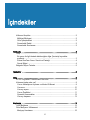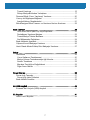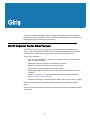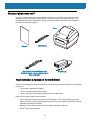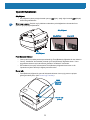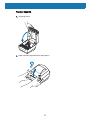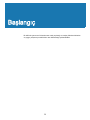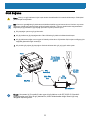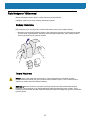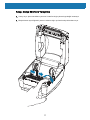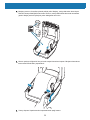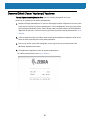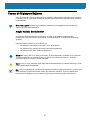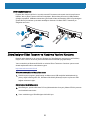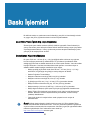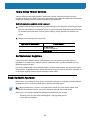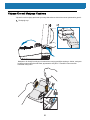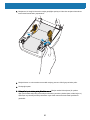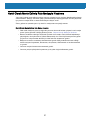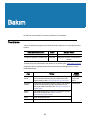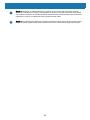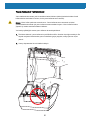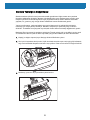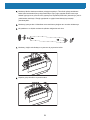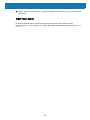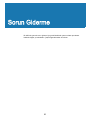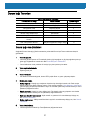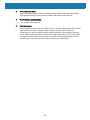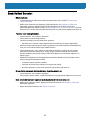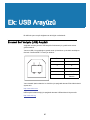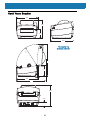Doğrudan Termal Yazıcılar
ZD120
P1099714-242
Kullanım Kılavuzu

2
ZEBRA ve stilize edilmiş Zebra kafası; Zebra Technologies Corporation şirketinin ticari markalarıdır,
dünya genelinde birçok hukuk sisteminde tescillidir. Diğer tüm ticari markalar kendi sahiplerine aittir.
©2019 Zebra Technologies Corporation ve/veya iştirakleri. Tüm hakları saklıdır.
Bu belgedeki bilgiler önceden haber vermeden değiştirilebilir. Bu belgeye konu olan yazılım, bir lisans
sözleşmesi veya gizlilik sözleşmesi kapsamında sunulur. Yazılım sadece söz konusu bu anlaşmaların
koşullarına uygun olarak kullanılabilir veya kopyalanabilir.
Yasal ve Mülkiyetle ilgili Bildirimler hakkında daha ayrıntılı bilgi için lütfen şu adresi ziyaret edin:
TELİF HAKLARI: www.zebra.com/copyright
SON KULLANICI LİSANS ANLAŞMASI:
www.zebra.com/eula
GARANTİ:
www.zebra.com/warranty
Kullanım Koşulları
Mülkiyet Bildirgesi
Bu kılavuzda yer alan bilgiler Zebra Technologies Corporation ve iştiraklerinin ("Zebra Technologies")
mülkiyetinde olan özel bilgilerdir ve sadece burada konu edilen ekipmanı çalıştıran ve bakımını yapan
tarafların bilgilendirilmesi amacını taşır. Bu tür özel bilgiler Zebra Technologies'in açık yazılı izni
olmadan kullanılamaz, çoğaltılamaz veya başkaca bir amaç için farklı taraflara ifşa edilemez.
Ürün İyileştirmeleri
Ürünlerin sürekli olarak iyileştirmeleri Zebra Technologies'in politikasıdır. Tüm teknik özellikler ve
tasarımlar bilgi verilmeksizin değiştirilebilir.
Sorumluluk Reddi
Zebra Technologies, yayınlanan Mühendislik teknik özellikleri ve kılavuzlarının doğru olmasını
sağlamak için gereken önlemleri almıştır; ancak, buna rağmen bazı hatalar söz konusu olabilir. Zebra
Technologies bu tür hataları düzeltme hakkını saklı tutar ve bunlardan doğan sorumlulukları reddeder.
Sorumluluk Sınırlaması
Zebra Technologies veya ekli ürünün hazırlanması, üretilmesi veya teslim edilmesinden sorumlu diğer
tüm taraflar, bu ürünün kullanımından, kullanım sonuçlarından veya kullanılamamasından
kaynaklanan hiçbir hasardan (kar kaybı, iş kesintisi, iş bilgilerinin kaybı veya diğer her türlü maddi
kayıp dahil ancak bunlarla sınırlı olmamak kaydıyla) sorumlu tutulamayacak olup, söz konusu bu
durum Zebra Technologies bu tür hasarlar konusunda bilgilendirilmiş olsa dahi değişmeyecektir. Bazı
hukuk sistemlerinde tesadüfi veya neden olunan zararların hariç tutulmasına veya sınırlandırılmasına
izin verilmediğinden, yukarıdaki sınırlama veya hariç tutma hükmü sizin için geçerli olmayabilir.
Yayın Tarihi
Ekim 2019

3
Hakkında
Giriş
Bu kullanım kılavuzu, Zebra ürünü ve varsa aksesuarları hakkında bilgi verir. Bu yazıcıları
kurmak, çalıştırmak ve fiziksel olarak desteklemek için bu kılavuzu kullanın.
Önemli • Cihazınız ile ilgili bir sorun yaşamanız halinde lütfen bölgesel Zebra Global
Müşteri Desteği birimiyle temasa geçin. İletişim bilgilerini şu adreste bulabilirsiniz:
zebra.com/support
.
Bu yazıcı ile ilgili destek alabileceğiniz diğer Çevrimiçi kaynaklar
şunlardır:
• “Nasıl Kullanılır” videoları
• ZD120 Yazıcı teknik özellikleri için ürün sayfası linkleri
• Yazıcı sarf malzemeleri, parçalar ve yazılım linkleri
• Etiket Tasarım Yazılımı
• Windows Yazıcı Sürücüleri
• Yazıcı Üretici Yazılımı
• Bilgi kütüphanesi ve destek iletişim bilgileri
• Yazıcı garanti ve onarım bilgileri içeren linkler
Çevrimiçi yazıcı destek kaynaklarınıza ulaşmak için bu linkleri kullanın:
• ZD120 Etiket Yazıcısı — www.zebra.com/zd120-info

4
Zebra OneCare Yazıcı Servisi ve Desteği
Maksimum üretkenlik için, işletmenizin Zebra yazıcılarının Çevrimiçi ve iş için hazır olmasını sağlamaya
yardımcı olabiliriz. Yazıcılar için çevrimiçi olarak sunulan Zebra OneCare servis ve destek
seçeneklerinin açıklamalarına şu linkten göz atın: www.zebra.com/zebraonecare
.
Servis Bilgisi
Cihazınızla ilgili bir sorun yaşamanız halinde lütfen bölgesel Zebra Global Müşteri Desteği birimiyle
temasa geçin. İletişim bilgilerini şu adreste bulabilirsiniz: zebra.com/support
.
Destek amacıyla iletişim kurarken lütfen aşağıdaki bilgileri hazır bulundurun:
• Cihazın seri numarası
• Model numarası veya ürün adı
• Yazılım türü ve sürüm numarası
Zebra, e-posta, telefon veya faks ile yapılan başvurulara destek sözleşmelerinde belirtilen süreler
içinde yanıt verir.
Cihazınız ile ilgili sorun Zebra Müşteri Desteği tarafından çözüme kavuşturulamazsa, cihazınızı servis
çalışması için iade etmeniz gerekebilir. Bunun için size gerekli yönlendirmeler sağlanacaktır. Servis
için iade yapılırken uygun ve onaylı paketleme kullanılmazsa, nakliye sırasında meydana gelen
hasarlardan Zebra sorumlu tutulamaz. Cihazın uygun olmayan şekilde nakliye edilmesi garantiyi
geçersiz kılabilir.
Zebra ticari ürününüzü Zebra’nın bir iş ortağından aldıysanız, destek için ürünü satın aldığınız yere
başvurun.

5
Belgede Geçen Terimler
Belge boyunca aşağıdaki görsel simgeler kullanılmıştır. Bu simgeler ve bunların anlamları aşağıda
açıklanmaktadır.
Dikkat • Tedbirsiz davranılması halinde kullanıcı küçük ya da orta derecede yaralanmalara maruz
kalabilir.
Göze Zarar Uyarısı • Tedbirsiz davranılması halinde kullanıcının gözleri zarar görebilir. ÖRNEK:
E-ringleri, C-klipsleri, segmanları, yayları ve montaj düğmelerini takarken veya çıkartırken koruyucu
gözlük takın. Bunlar gergin durumdadır ve fırlayabilirler.
Elektrik Çarpması Uyarısı • Tedbirsiz davranılması halinde kullanıcıya elektrik çarpabilir. ÖRNEK:
Aşağıdaki işlemi yapmadan önce yazıcıyı KAPATIN ve güç kaynağıyla olan bağlantısını kesin.
Sıcak Yüzey Uyarısı • Tedbirsiz davranılması halinde kullanıcıda yanıklar oluşabilir. ÖRNEK: Yazıcı
kafası sıcak olabilir ve ciddi yanıklara sebep olabilir. Yazıcı kafasının soğumasını bekleyin.
Ürün Hasarı Uyarısı • Tedbirsiz davranılması halinde ürün hasar görebilir. ÖRNEK: Bilgisayarı
düzgün kapatmadan fişi çıkardığınızda, sabit sürücünüzdeki veriler bozulabilir.
ESD Uyarısı • Tedbirsiz davranılması halinde ürünün elektronik devreleri elektrostatik bir deşarj
nedeniyle zarar görebilir. ÖRNEK: Devre kartları ve yazıcı kafası gibi statiğe duyarlı parçaları ele
alırken elektrostatik güvenlik önlemleri alın.
Önemli • Buradaki metin, kullanıcı için önemli bilgiler içerir. ÖRNEK: Ürünü yazıcınıza bağlamadan
ÖNCE ürünün setup.exe dosyasını çalıştırın.
Not • Bu metin, kullanıcı için tamamlayıcı bilgiler içerir ve belli bir işin yapılması için zorunlu değildir.
ÖRNEK: Ürün garantileri hakkında tüm bilgiler için zebra.com adresine bakın.

6
İçindekiler
Kullanım Koşulları .......................................................................................... 2
Mülkiyet Bildirgesi ........................................................................................ 2
Ürün İyileştirmeleri ....................................................................................... 2
Sorumluluk Reddi ........................................................................................ 2
Sorumluluk Sınırlaması ................................................................................ 2
Hakkında ..............................................................................................................3
Giriş ................................................................................................................ 3
Bu yazıcı ile ilgili destek alabileceğiniz diğer Çevrimiçi kaynaklar
şunlardır: ...................................................................................................... 3
Zebra OneCare Yazıcı Servisi ve Desteği ................................................... 4
Servis Bilgisi ................................................................................................ 4
Belgede Geçen Terimler ................................................................................ 5
İçindekiler .............................................................................................................6
Giriş ......................................................................................................................8
ZD120 Doğrudan Termal Etiket Yazıcıları ..................................................... 8
Kutunun içinde neler var? .............................................................................. 9
Yazıcı Ambalajının Açılması ve Kontrol Edilmesi ........................................ 9
Yazıcınız ....................................................................................................10
Yazıcıyı açma ............................................................................................ 10
Yazıcı Özellikleri ........................................................................................ 11
Operatör Kumandaları ............................................................................... 12
Yazıcıyı kapama ........................................................................................ 13
Başlangıç ............................................................................................................14
Gücü Bağlama ............................................................................................. 15
Rulo Medyanın Yüklenmesi ......................................................................... 16
Medyayı Hazırlama .................................................................................... 16

7
Termal Yazdırma ....................................................................................... 16
Ruloyu Medya Bölümüne Yerleştirme ....................................................... 17
Deneme Etiketi (Yazıcı Yapılanışı) Yazdırma .............................................. 20
Yazıcıyı bir Bilgisayara Bağlama ................................................................. 21
Arayüz Kablosu Gereksinimleri .................................................................. 21
ZebraDesigner Etiket Tasarımı ve Yazdırma Yazılımı Kurulumu ................ 22
Baskı İşlemleri ....................................................................................................23
Uzun Süre Yazıcı İşlem Dışı veya Depolama ............................................23
Desteklenen Yazdırma Medyası ................................................................ 23
Termal Medya Türlerini Belirleme .............................................................. 24
Sarf Malzemeleri Değiştirme ...................................................................... 24
Baskı Kalitesini Ayarlama ............................................................................ 24
Yelpaze Kıvrımlı Medyaya Yazdırma ........................................................... 25
Harici Olarak Monte Edilmiş Rulo Medyayla Yazdırma ............................... 27
Bakım .................................................................................................................28
Temizleme ................................................................................................... 28
Yazıcı Kafasının Temizlenmesi ................................................................. 30
Medya Yolunun Temizlenmesiyle ilgili Konular .......................................... 31
Sensör Temizleme ..................................................................................... 32
Merdane Temizliği ve Değiştirilmesi .......................................................... 33
Diğer Yazıcı Bakımı ................................................................................... 35
Sorun Giderme ...................................................................................................36
Durum Işığı Tanımları .................................................................................. 37
Durum Işığı Hata Çözümleri ...................................................................... 37
Baskı Kalitesi Sorunları ................................................................................ 39
Ek: USB Arayüzü ................................................................................................40
Evrensel Seri Veriyolu (USB) Arayüzü ......................................................... 40
Ek: Boyutlar ........................................................................................................41
Harici Yazıcı Boyutları .................................................................................. 42

8
Giriş
Bu bölümde sevkiyat ambalajında neler bulunduğu anlatılmakta ve yazıcının özellikleri
hakkında genel bilgi verilmektedir. Yazıcının nasıl açılıp kapanacağına ve sorunların nasıl
bildirileceğine dair prosedürler de bu bölümdedir.
ZD120 Doğrudan Termal Etiket Yazıcıları
Zebra
®
ZD120 model, 102 mm (4 inç) giriş seviyesi masaüstü termal etiket yazıcıdır.
Yazıcılar, Microsoft işletim sistemlerini çalıştıran kişisel bilgisayarlardaki ZebraDesigner
sürücülerinden ve etiket tasarım yazılımından yazdırmak üzere tasarlanmıştır.
ZD120 Yazıcı özellikleri:
• Yazıcılar, yazdırma hızlarını * 152,4 mm/s'ye (saniyede milimetre veya saniyede
6 ips - inç) kadar destekler.
• Basitleştirilmiş medya yükleme için OpenAccess™ tasarımı.
• Renk kodlu operatör kumandaları ve medya kılavuzları.
• Tek bir düğme ve durum ışığıyla kolay yazdırma işlemi.
• ZebraDesigner Etiket Tasarımı Yazılımı ve Windows İşletim Sistemleri için Yazıcı
Sürücüleri.
• 50,8 mm - 102 mm (2 - 4 inç) genişliğe sahip kalıp kesimli etiketleri destekler,
bkz. Desteklenen Yazdırma Medyası.
• Yazdırma Çözünürlüğü - milimetre başına 8 nokta (veya inç başına 203 dpi - nokta).
Bu kullanım kılavuzu yazıcınızı günlük olarak çalıştırmanız için gereken tüm bilgileri
sağlar.
Yazıcınız bir sunucu bilgisayara bağlandığında etiket yazdırmak üzere eksiksiz bir sistem
olarak çalışır.

9
Kutunun içinde neler var?
Bu yazıcıyı ileride postalamanız veya saklamanız gerekebilir; bu nedenle ürün ambalajını ve tüm
ambalaj malzemelerini saklayın. Paketi açtıktan sonra tüm parçaların bulunduğundan emin olun.
Bu kitapçıktaki talimatları izleyebilmek için yazıcı parçalarıyla aşina olmak üzere yazıcı parçalarını
inceleme prosedürlerini uygulayın.
Yazıcı Ambalajının Açılması ve Kontrol Edilmesi
Yazıcıyı teslim aldığınızda, hemen ambalajından çıkarın ve nakliye sırasında bir hasar olup olmadığını
kontrol edin:
• Tüm ambalaj malzemelerini saklayın.
• Tüm dış yüzeylerde hasar kontrolü yapın.
• Yazıcıyı açıp medya bölümündeki parçalarda hasar kontrolü yapın.
Kontrol sonucu nakliye hasarı tespit ederseniz:
• Hemen nakliye firmasına bildirip hasar raporu düzenleyin. Zebra Technologies Corporation
nakliye sırasında yazıcıda meydana gelen hasarlardan sorumlu değildir ve bu hasarların garanti
dahilinde onarılmasını karşılamaz.
• Nakliyeci firmanın kontrol etmesi için tüm ambalaj malzemelerini saklayın.
•Zebra
®
yetkili satıcınıza bildirin.
Güç Kablosu kullanılan bölgeye göre
değişiklik gösterir. Bazıları güç kaynağına
takılı olarak gelir.
Belgeler
Güç Kaynağı
USB Kablosu
Yazıcı

10
Yazıcınız
Yazıcıyı açma
Medya bölmesine erişmek için yazıcıyı açmanız gerekir. Açma mandallarını kendinize doğru çekin ve
kapağı kaldırın. Medya bölmesini gevşek veya hasarlı parçalar için kontrol edin.
ESD Uyarısı • İnsan vücudunun yüzeyinde veya diğer yüzeylerde biriken elektrostatik enerjinin
boşalması, yazıcı kafasına ve bu cihazda kullanılan elektronik bileşenlere hasar verebilir. Yazıcı
kafasıyla ya da üst kapak altındaki elektronik bileşenlerle çalışırken statiğe karşı güvenli prosedürlere
uymanız gerekir.
USB Arayüzü ve
Kablo Tutucusu
FEED
(Besleme)
Düğmesi
Durum
Işığı
Açma
Mandalları
Açma
Mandalları
DC Güç
Prizi
Güç
Düğmesi
Yelpaze Kıvrımlı Medya
Giriş Yuvası

11
Yazıcı Özellikleri
Merdane
Silindiri
Alt Boşluk
Sensörü
Üst Boşluk Sensörü
Rulo Tutucular
Ön Görüntü Sensörü
(iç)
Yazıcı Kafası
Medya
Kılavuzları
Medya Kılavuzu
Ayarı

12
Operatör Kumandaları
Güç Düğmesi
• Güç düğmesini yukarıya doğru basarak yazıcıyı ON (Açık), aşağı doğru basarak OFF (Kapalı)
konumuna getirebilirsiniz.
Ürün Hasarı Uyarısı • İletişimi ve güç kablolarını takmadan ya da bağlantılarını kesmeden önce
yazıcının güç kaynağı kapatılmalıdır.
Feed (Besleme) Düğmesi
• Yazıcıyı tek bir boş etiket yazdırmaya zorlamak için Feed (Besleme) düğmesine bir kez dokunun.
• Yazıcıyı "duraklama" durumundan çıkarmak için Feed (Besleme) düğmesine basın. Yazıcı
programlama komutu veya hata durumu yüzünden "duraklama" durumunda.
• LED halkası bir kez yanıp sönene kadar Feed (Besleme) düğmesini basılı tutun ve bir
Yapılandırma Çıktısı almak için düğmeyi serbest bırakın.
Durum Işığı
• Feed (Besleme) düğmesinin yanında üst kasada bulunan durum ışığı yazıcının çalışma
göstergesi olarak çalışır (bkz. Durum Işığı Tanımları).
Güç KAPALI Güç AÇIK
Güç Düğmesi
Güç Düğmesi
FEED
(Besleme)
Düğmesi
Durum Işığı
(Halka)

13
Yazıcıyı kapama
1. Üst kapağı indirin.
2. Kapak tutucuları kapanana kadar aşağı bastırın.

14
Başlangıç
Bu bölümde yazıcınızın ilk kurulumunun nasıl yapılacağı ve medya yüklerken kullanılan
en yaygın çalıştırma prosedürlerinin nasıl kullanılacağı açıklanmaktadır.

15
Gücü Bağlama
Uyarı • Yazıcıyı ve güç kablosunu hiçbir koşul altında ıslanabilecekleri bir ortamda kullanmayın. Ciddi kişisel
yaralanmayla sonuçlanabilir.
Not • Yazıcınızı gerektiğinde güç kablosuna erişilebilecek şekilde uygun konuma kurun. Kurulum veya sorun
gidermeye yönelik bazı işlemler sizden gücü kesmenizi isteyebilir. Yazıcının elektrik akımı taşıyamamasını
sağlamak için güç kablosunu güç kaynağı prizinden veya AC prizinden ayırın.
1. Güç kaynağını yazıcının güç prizine takın.
2. AC güç kablosunu güç kaynağına takın. Bazı ürünlerde güç kablosu halihazırda takılmış
tır.
3. AC
güç kablosunun diğer ucunu uygun AC elektrik prizine takın. Güç kablosu fişinin uçlarının bölgeye gör
e
değişik
lik gösterebileceğini unutmayın
.
4. AC pr
izinde güç açıksa güç kaynağının üzerinde bulunan etkin güç ışığı yeş
il renkte yanar.
Önemli •
Her zaman üç (3) tırnaklı fişi olan uygun bir güç kablosu ve bir IEC 60320-C13 konektör
kullandığınızdan emin olun. Bu güç kablolarının, ürünün kullanılmakta olduğu ülkenin ilgili onay
damgasını taşıması gerekir.
Güç
Konektörü
Güç
Düğmesi
Prizler ülkeye
göre değişiklik
gösterir
Etkin Güç
Işığı
Güç Prizi
AC Güç
Kablosu
Yazıcı
Güç
Kaynağı
IEC 60320-C13

16
Rulo Medyanın Yüklenmesi
Medya yüklediğiniz zaman silindiri, medya askılarına yerleştirmelisiniz.
İstediğiniz yazdırma için doğru medyayı kullanmanız gerekir.
Medyayı Hazırlama
Rulo medyanızın içe veya dışa sarılı olmasına bakmadan yazıcıya aynı şekilde yükleyin.
• Medyanın dış uzunluğunu çıkartın. Nakliye, diğer işlemden geçirmeler veya depolama sırasında,
rulo kirlenebilir veya tozlanabilir. Medyanın dış uzunluğunun çıkarılması yazıcı kafasıyl
a silindir
arasına
yapışkan veya kir sokmayı engeller.
Termal Yazdırma
Dikkat • Yazıcı kafası yazdırma sırasında ısınır. Yazıcı kafasına zarar vermemek ve kişisel
yaralanmalardan korunmak için yazıcı kafasına temas etmekten kaçının. Yazıcı kafasına bakım
yapmak için sadece temizleme kalemini kullanın.
ESD Uyarısı • İnsan vücudunun yüzeyinde veya diğer yüzeylerde biriken elektrostatik enerjinin
boşalması, yazıcı kafasına ve bu cihazda kullanılan elektronik bileşenlere hasar verebilir. Yazıcı
kafasıyla ya da üst kapak altındaki elektronik bileşenlerle çalışırken statiğe karşı güvenli prosedürlere
uymanız gerekir.

17
Ruloyu Medya Bölümüne Yerleştirme
1. Yazıcıyı açın. Açma mandallarını yazıcının ön tarafına doğru çekmeniz gerektiğini unutmayın.
2. Medya kılavuzu ayar düğmesini yazıcının arkasına doğru çevirerek medya kılavuzlarını açın.

18
3. Medya rulosu tutucularını boştaki elinizle çekip açın ve medya rulosunu rulo tutuculara yerleştirip
serbest bırakın. Yazdırma yüzeyinin merdane (sürücü) silindirinden geçerken yukarı bakması için
medya rulosunu yönlendirin.

19
4. Medyayı yazıcının ön tarafına çıkacak şekilde çekin. Medyayı, medya kılavuzları altına koyun.
Rulonun rahatça döndüğünü kontrol edin. Rulonun, medya bölümünün tabanında oturmaması
gerekir. Medya yazdırma yüzeyinin yukarı baktığından emin olun.
5. Kılavuz ayarlayıcı düğmesini öne çevirerek medya kılavuzlarını kapatın. Medyanın kenarlarına
temas etmeli ancak baskı yapmamalıdır.
6. Yazıcıyı kapatın. Kapak tutucuları kapanana kadar aşağı bastırın.

20
Deneme Etiketi (Yazıcı Yapılanışı) Yazdırma
Yazıcıyı bilgisayarınıza bağlamadan önce, yazıcının düzgün çalıştığından emin olun.
Bunun için bir yapılanış durum etiketi yazdırabilirsiniz.
1. Medyanın düzgün yüklendiğinden ve yazıcının üst kapağının kapalı olduğundan emin olun. Daha
sonra yazıcının gücünü açın (hala yapmadıysanız). Yazıcı başladığında durum ışığı yanıp sönen
yeşil moddaysa (duraklama modu), yazıcıyı Ready (Hazır) moduna sokmak için Feed (Besleme)
düğmesine bir kez basın. Yazıcının durum ışığı devamlı yeşil (Hazır) olarak yanmazsa bkz. Sorun
Giderme.
2. Yazıcının yüklenen medya için kalibre olması amacıyla Feed (Besleme) düğmesine iki ila üç kez
basın. Bu işlem sırasında yazıcı birkaç etiket yükleyebilir.
3. Durum ışığı devamlı yeşil olarak yandığında, durum ışığı bir kez yanıp sönene kadar Feed
(Besleme) düğmesine basılı tutun.
4. Feed (Besleme) düğmesini bırakın. Bir yapılanış etiketi basılır.
Bu etiketi yazdıramazsanız, bkz. Sorun Giderme.
.
Sayfa yükleniyor...
Sayfa yükleniyor...
Sayfa yükleniyor...
Sayfa yükleniyor...
Sayfa yükleniyor...
Sayfa yükleniyor...
Sayfa yükleniyor...
Sayfa yükleniyor...
Sayfa yükleniyor...
Sayfa yükleniyor...
Sayfa yükleniyor...
Sayfa yükleniyor...
Sayfa yükleniyor...
Sayfa yükleniyor...
Sayfa yükleniyor...
Sayfa yükleniyor...
Sayfa yükleniyor...
Sayfa yükleniyor...
Sayfa yükleniyor...
Sayfa yükleniyor...
Sayfa yükleniyor...
Sayfa yükleniyor...
-
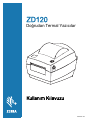 1
1
-
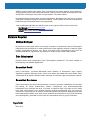 2
2
-
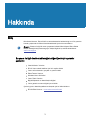 3
3
-
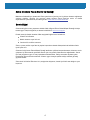 4
4
-
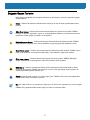 5
5
-
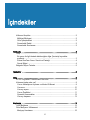 6
6
-
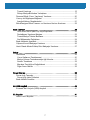 7
7
-
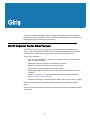 8
8
-
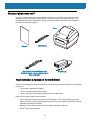 9
9
-
 10
10
-
 11
11
-
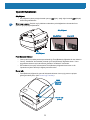 12
12
-
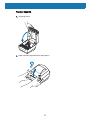 13
13
-
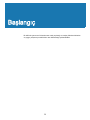 14
14
-
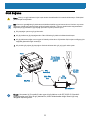 15
15
-
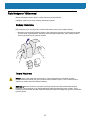 16
16
-
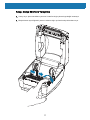 17
17
-
 18
18
-
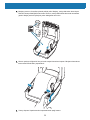 19
19
-
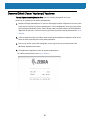 20
20
-
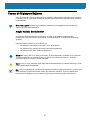 21
21
-
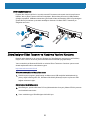 22
22
-
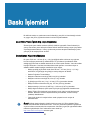 23
23
-
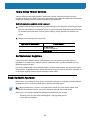 24
24
-
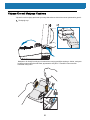 25
25
-
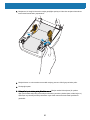 26
26
-
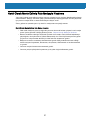 27
27
-
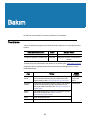 28
28
-
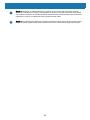 29
29
-
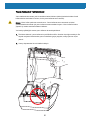 30
30
-
 31
31
-
 32
32
-
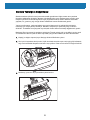 33
33
-
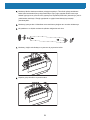 34
34
-
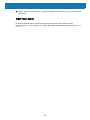 35
35
-
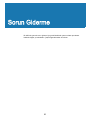 36
36
-
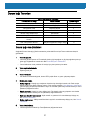 37
37
-
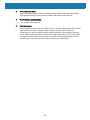 38
38
-
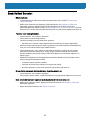 39
39
-
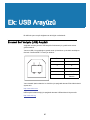 40
40
-
 41
41
-
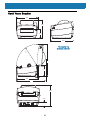 42
42